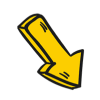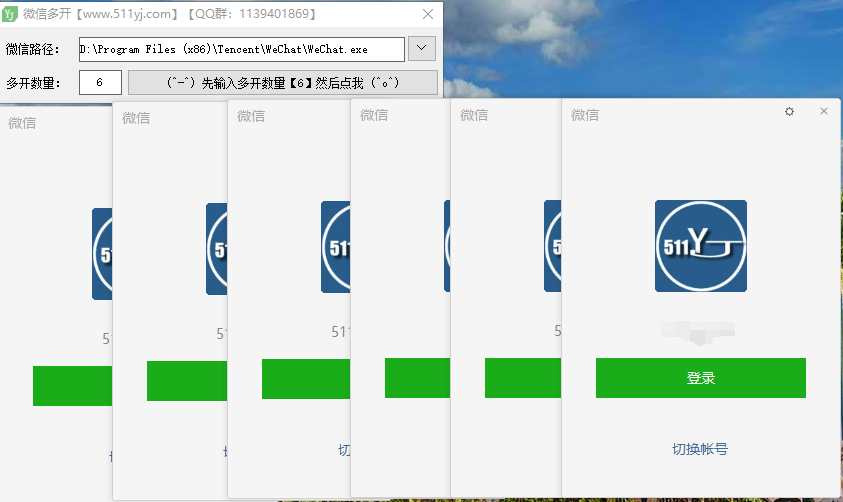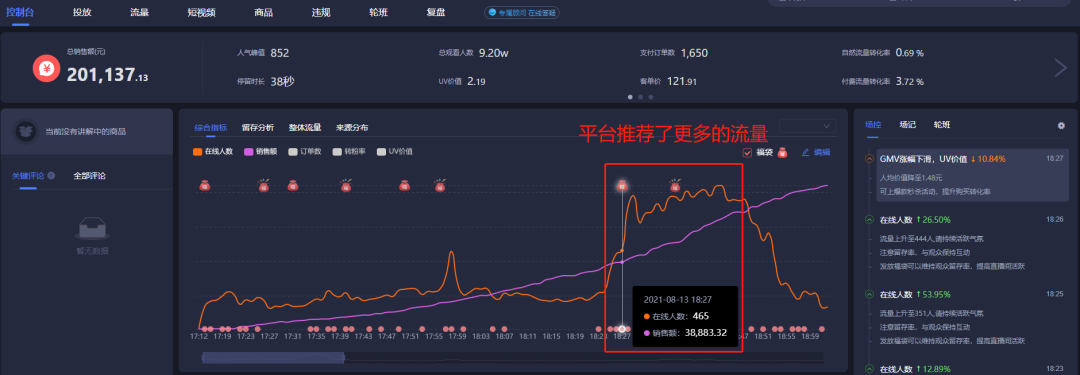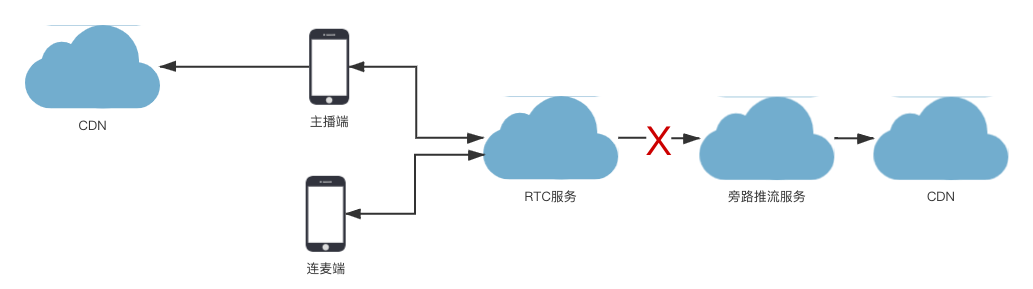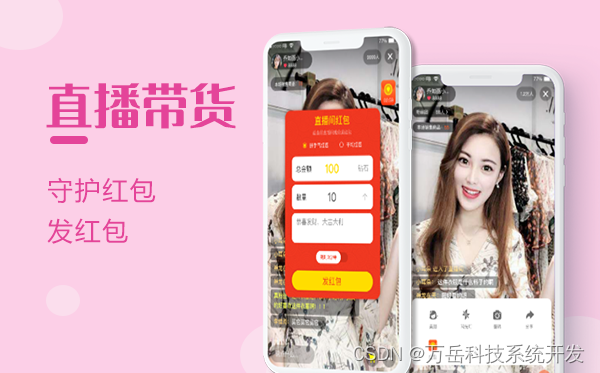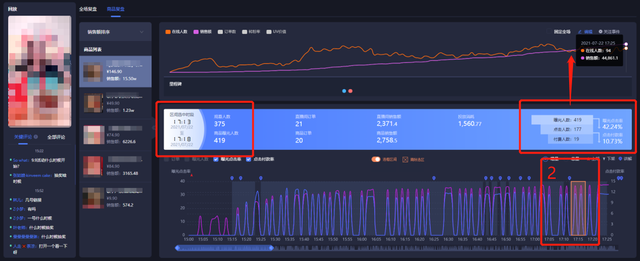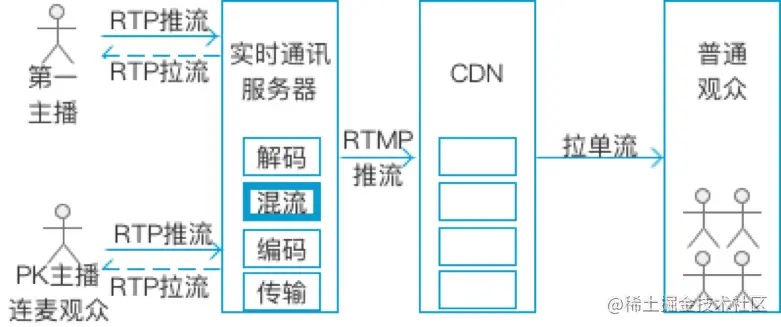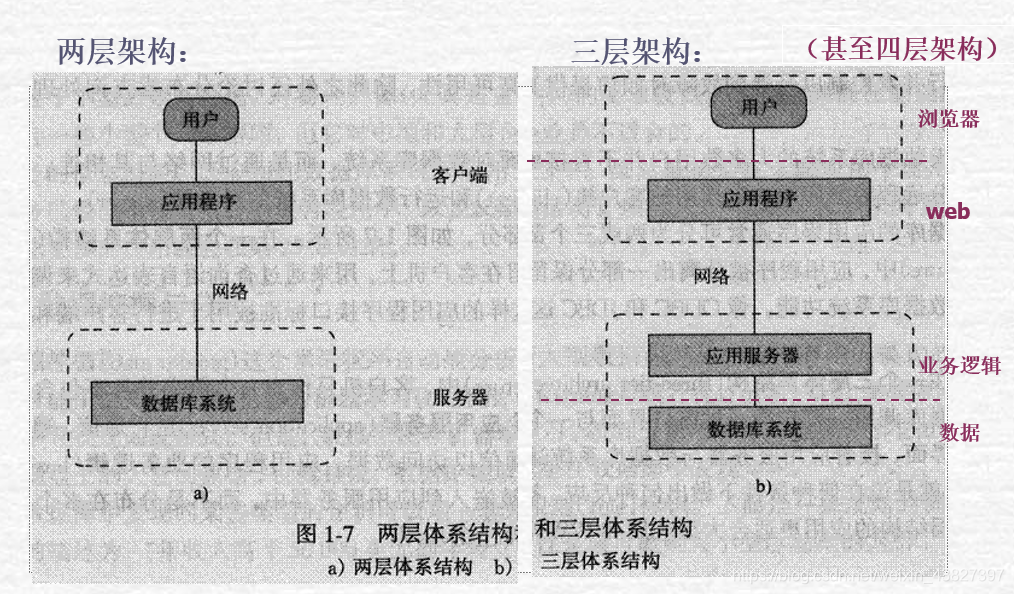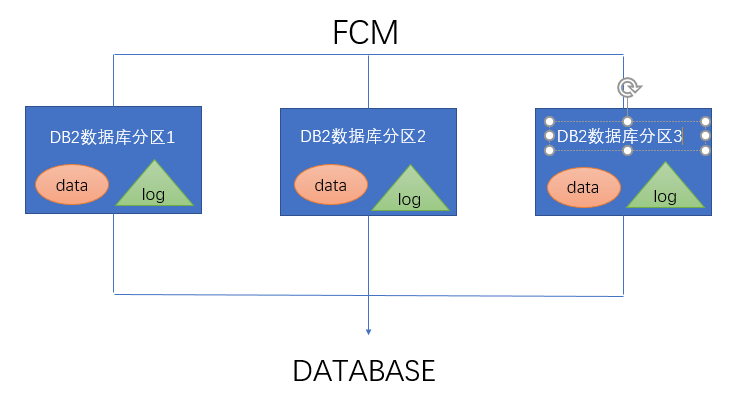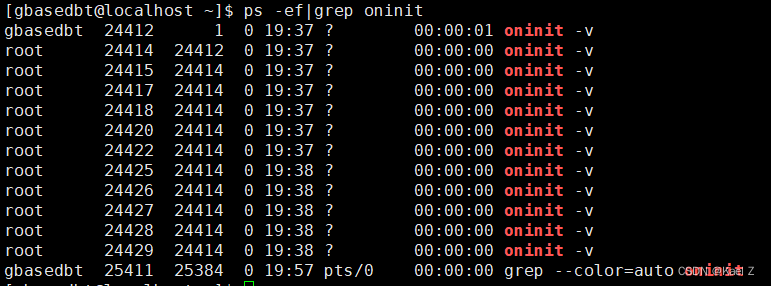苹果有Siri,百度有小度,小米有小爱,而且后来竟然又出了个小兵,总之类似的智能聊天机器人是越来越多了。面对这样智能的机器人,我们似乎只能是体验者。想想底层的算法就让人头疼,它到底是怎么识别出一句话的意思的?又是怎么实现智能回复的?难道这就是传说中的机器学习、神经网络?不不不,其实这叫图灵机器人。也许底层算法真的很难很复杂,但如果你想实现一个自己的机器人,其实一点也不难。
今天就手把手教大家实现一个属于自己的智能聊天机器人。
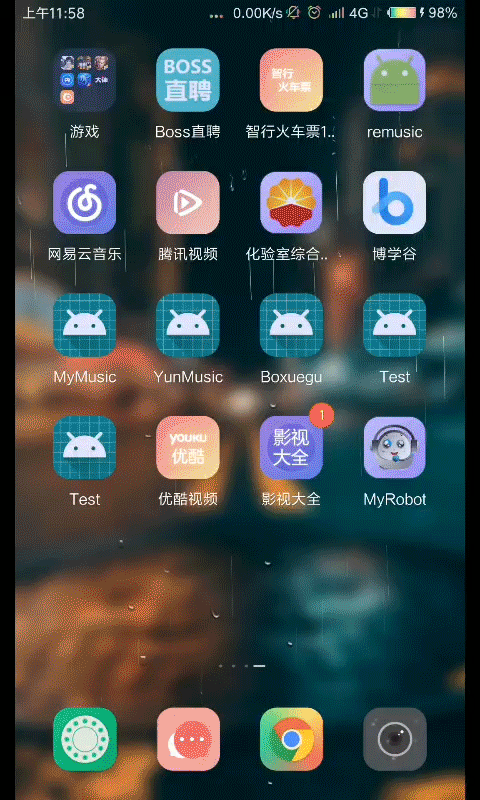
首先我们百度图灵机器人,进入官网,网址为http://www.tuling123.com/
点击右上角的小头像便可以进入控制台了

来到控制台我们就可以根据自己的需求创建机器人了,过程没什么难度,这里有一点需要注意,当我们创建完成之后点击设置

会进入到如下界面

注意这个密钥开关,不要打开,不要打开,不要打开!!!否则在开发过程中会报40001:加密方式错误。
如果大家自学能力比较强可以直接看文档接入,不懂的地方再来借鉴一下。文档地址为
https://www.kancloud.cn/turing/www-tuling123-com/718227这里也有一点需要注意,接口地址只允许post请求访问,我们直接用浏览器是无法访问的。所以不要以为浏览器不能访问接口就不能用了。
必要的准备工作已经完成了,下面进入开发阶段。
整个聊天机器人的核心思想就是将用户发送的信息通过post请求访问图灵机器人接口,然后解析接口返回的数据,将有用的回复信息提取出来显示到界面上。
首先创建一个工具类叫做HttpUtils用来处理网络请求。用原生的HttpUrlConnection也可以完成,但远远不如OkHttp用起来方便,因此我们选择OkHttp来进行网络请求,打开app的build.gradle文件,在dependencies中加入
implementation 'com.squareup.okhttp3:okhttp:3.12.1'//用于处理网络请求
implementation 'com.google.code.gson:gson:2.8.5'//用于解析json数据
implementation 'de.hdodenhof:circleimageview:3.0.0'//用于处理圆形头像不要忘了声明权限
<uses-permission android:name="android.permission.INTERNET"/>然后实现我们的网络请求方法
/*** 使用OkHttp自身回调请求数据* @param msg* @param callback* enqueue()方法中会自动开启线程*/public static void sendOkHttpRequest(String msg, okhttp3.Callback callback) {OkHttpClient client = new OkHttpClient();final String json = "{" +"\"reqType\":0," +" \"perception\": {" +" \"inputText\": {" +" \"text\": \"" + msg + "\"" +" }," +" \"inputImage\": {" +" \"url\": \"\"" +" }," +" \"selfInfo\": {" +" \"location\": {" +" \"city\": \"天津\"," +" \"province\": \"天津\",\n" +" \"street\": \"天津理工大学\"\n" +" }" +" }" +" }," +" \"userInfo\": {" +" \"apiKey\": \"" + API_KEY + "\"," +" \"userId\": \"" + "572780350" + "\"" +" }" +"}";RequestBody body = RequestBody.create(JSON,json);Request request = new Request.Builder().url(URL).post(body).build();//注意这里用的是enqueue()方法,此方法会在内部自动开启一个线程client.newCall(request).enqueue(callback);}至于我们为什么这样构建请求体呢,那是因为官方文档中给出了请求示例。 我们只需要将inputText下面的text内容替换为用户输入的信息,并将userInfo下面的apikey替换为我们创建机器人时得到的apikey就可以了。此外还需要将userId替换为一个长度小于等于32位的字符串,用于标识用户,这里我用了自己的QQ号。
可以看到里面有很多请求信息,其中某些是必须要填写 的,还有一些是不必须的,具体大家可以查看文档。

还有一点需要注意的是网络请求需要在子线程中进行,而我们并没有开启子线程,而是在方法中接收了一个 okhttp3.Callback类型的参数。而且也没有像往常一样使用client.newCall(request).execute();方法,而是调用了
client.newCall(request).enqueue(callback);方法。其实enqueue()方法内部已经自动帮我们开启了子线程,我们只需要在调用的时候实现okhttp3提供的callback接口就可以轻松处理返回的数据了。当然,如果你不习惯使用okhttp3提供的callback接口的话,可以实现自己的接口,并在自己定义的接口中处理返回数据,就像下面这样。
/*** 自己构造回调方法请求数据,测试时使用* @param msg* @param listener* 因为是网络请求,因此需要开启线程*/public static void doRequest(String msg, final HttpCallbackListener listener) {final String json = "{" +"\"reqType\":0," +" \"perception\": {" +" \"inputText\": {" +" \"text\": \"" + msg + "\"" +" }," +" \"inputImage\": {" +" \"url\": \"\"" +" }," +" \"selfInfo\": {" +" \"location\": {" +" \"city\": \"天津\"," +" \"province\": \"天津\",\n" +" \"street\": \"天津理工大学\"\n" +" }" +" }" +" }," +" \"userInfo\": {" +" \"apiKey\": \"" + API_KEY + "\"," +" \"userId\": \"" + "572780350" + "\"" +" }" +"}";new Thread(new Runnable() {@Overridepublic void run() {String strResult = "";Response responseData = null;OkHttpClient client = new OkHttpClient();RequestBody body = RequestBody.create(JSON,json);Request request = new Request.Builder().url(URL).post(body).build();try {responseData = client.newCall(request).execute();String response = responseData.body().string();Log.d("xxx","请求成功" + responseData);strResult = parJson(response);if(listener != null) {listener.finish(strResult);}} catch (IOException e) {e.printStackTrace();if(listener != null) {listener.onError(e);}} finally {responseData.body().close();}}}).start();}其中的HttpCallbackListener接口定义如下,分别处理请求成功的信息,和请求失败的情况。
public interface HttpCallbackListener {void finish(String response);void onError(Exception e);
}然后就可以在主活动中对接口进行测试了,当点击按钮使调用我们封装的
public static void sendOkHttpRequest(String msg, okhttp3.Callback callback)方法,其中第一个参数填写自定义的消息内容,第二个参数是一个callback接口像下面一样就可以了。注意:onFailure()和onResponse()方法中依然处于子线程中,不能在这两个方法中更新UI界面,即不能将返回的json信息直接显示在界面上,我们可以通过Log日志的形式将其打印出来。
/*** 当点击发送按钮时* 首先获取用户输入的信息,调用adapter.notifyDataSetChanged();方法将其显示到listview中* 再调用我们封装的sendOkHttpRequest()方法从接口请求返回的数据* 注意此时实现需要okhttp3.Callback接口中的onFailure()和onResponse()方法,分别表示请求失败和请求成功的情况* onFailure()和onResponse()方法中依然处于子线程中,如果需要更新界面需要调用runOnUiThread()方法* 或使用handler,我们这里选择使用handler*/btnSendRequest.setOnClickListener(new View.OnClickListener() {@Overridepublic void onClick(View v) {String message = etMsgContent.getText().toString().trim();if(TextUtils.isEmpty(message)) {return;}ChatMessage toMessage = new ChatMessage(message,new Date(), ChatMessage.Type.OUTCOMING);data.add(toMessage);
// nowTime = System.currentTimeMillis();
// if(nowTime - lastTime > 5 * 1000) {
// tvToTime.setVisibility(View.VISIBLE);
// } else {
// tvToTime.setVisibility(View.GONE);
// }
// lastTime = nowTime;adapter.notifyDataSetChanged();lvChatMessage.setSelection(adapter.getCount()-1);etMsgContent.setText("");HttpUtils.sendOkHttpRequest(message,new okhttp3.Callback(){@Overridepublic void onFailure(Call call, IOException e) {//请求过程中出现错误的回调e.printStackTrace();Toast.makeText(MainActivity.this,"请求过程中出错了",Toast.LENGTH_SHORT).show();}@Overridepublic void onResponse(Call call, final Response response) throws IOException {//请求成功的回调final String strResponse = parJson(response.body().string());//从返回的Json数据中解析出有用的数据ChatMessage fromMessage = new ChatMessage(strResponse,new Date(),ChatMessage.Type.INCOMING);Message message2 = new Message();message2.obj = fromMessage;handler.sendMessage(message2);}});}});发送“你好”,打印出来的日志大概是这样的。这和官方文档中展示的返回数据示例不太一样,因此我们需要根据具体的数据格式来解析json数据。

其实到这里我们的智能聊天机器人已经完成了,可以发送信息,可以返回数据。只是看起来有点low,发送的信息只能在程序中写死,返回的数据也是一大堆json数据,半天找不到重点。
至于如何做出精美的聊天界面就不是我们今天讨论的范围了。整个项目已经上传到github,点击这里进行下载。其实整个项目的实现在文章中三言两语是解释不清楚的,尤其是一些细节,很难顾及到,建议大家多研究github上面优秀的开源项目,在真正的项目中逐渐成长。
下面将整个项目的主要代码展示在下面
HttpUtilspackage com.example.utils;import android.util.Log;import com.example.bean.Result;
import com.google.gson.Gson;
import com.google.gson.reflect.TypeToken;import java.io.IOException;import okhttp3.Callback;
import okhttp3.MediaType;
import okhttp3.OkHttpClient;
import okhttp3.Request;
import okhttp3.RequestBody;
import okhttp3.Response;public class HttpUtils {private static final String URL = "http://openapi.tuling123.com/openapi/api/v2";private static final String API_KEY = "7bdfd1b20f084b8089eeaf289799c68d";public static final MediaType JSON = MediaType.parse("application/json; charset=utf-8");/*** 使用OkHttp自身回调请求数据* @param msg* @param callback* enqueue()方法中会自动开启线程*/public static void sendOkHttpRequest(String msg, okhttp3.Callback callback) {OkHttpClient client = new OkHttpClient();final String json = "{" +"\"reqType\":0," +" \"perception\": {" +" \"inputText\": {" +" \"text\": \"" + msg + "\"" +" }," +" \"inputImage\": {" +" \"url\": \"\"" +" }," +" \"selfInfo\": {" +" \"location\": {" +" \"city\": \"天津\"," +" \"province\": \"天津\",\n" +" \"street\": \"天津理工大学\"\n" +" }" +" }" +" }," +" \"userInfo\": {" +" \"apiKey\": \"" + API_KEY + "\"," +" \"userId\": \"" + "572780350" + "\"" +" }" +"}";RequestBody body = RequestBody.create(JSON,json);Request request = new Request.Builder().url(URL).post(body).build();//注意这里用的是enqueue()方法,此方法会在内部自动开启一个线程client.newCall(request).enqueue(callback);}/*** 自己构造回调方法请求数据,测试时使用* @param msg* @param listener* 因为是网络请求,因此需要开启线程*/public static void doRequest(String msg, final HttpCallbackListener listener) {final String json = "{" +"\"reqType\":0," +" \"perception\": {" +" \"inputText\": {" +" \"text\": \"" + msg + "\"" +" }," +" \"inputImage\": {" +" \"url\": \"\"" +" }," +" \"selfInfo\": {" +" \"location\": {" +" \"city\": \"天津\"," +" \"province\": \"天津\",\n" +" \"street\": \"天津理工大学\"\n" +" }" +" }" +" }," +" \"userInfo\": {" +" \"apiKey\": \"" + API_KEY + "\"," +" \"userId\": \"" + "572780350" + "\"" +" }" +"}";new Thread(new Runnable() {@Overridepublic void run() {String strResult = "";Response responseData = null;OkHttpClient client = new OkHttpClient();RequestBody body = RequestBody.create(JSON,json);Request request = new Request.Builder().url(URL).post(body).build();try {responseData = client.newCall(request).execute();String response = responseData.body().string();Log.d("xxx","请求成功" + responseData);strResult = parJson(response);if(listener != null) {listener.finish(strResult);}} catch (IOException e) {e.printStackTrace();if(listener != null) {listener.onError(e);}} finally {responseData.body().close();}}}).start();}private static String parJson(String responseData) {Gson gson = new Gson();String strResult = "";Result result = gson.fromJson(responseData,new TypeToken<Result>(){}.getType());strResult = result.getResults().get(0).getValues().getText();Log.d("xxx","返回的结果为:" + strResult);return strResult;}// {
// "emotion":
// {
// "robotEmotion":
// {
// "a":0,"d":0,"emotionId":0,"p":0
// },
// "userEmotion":
// {
// "a":0,"d":0,"emotionId":10300,"p":0
// }
// },
// "intent":
// {
// "actionName":"",
// "code":10004,
// "intentName":""
// },
// "results":
// [
// {
// "groupType":1,
// "resultType":"text",
// "values":
// {
// "text":"你陪我玩我就好啦"
// }
// }
// ]
// }
}
activity_main.xml
<?xml version="1.0" encoding="utf-8"?>
<RelativeLayout xmlns:android="http://schemas.android.com/apk/res/android"xmlns:app="http://schemas.android.com/apk/res-auto"xmlns:tools="http://schemas.android.com/tools"android:layout_width="match_parent"android:layout_height="match_parent"android:background="#F0F2F8"tools:context="com.example.activity.MainActivity"><android.support.v7.widget.Toolbarandroid:id="@+id/tool_bar"android:layout_width="match_parent"android:layout_height="?attr/actionBarSize"android:background="@drawable/top_bar_bg"app:title="小新"android:layout_alignParentTop="true"android:theme="@style/Base.ThemeOverlay.AppCompat.Dark.ActionBar"app:popupTheme="@style/Theme.AppCompat.Light"/><ListViewandroid:id="@+id/list_chat_msg"android:layout_width="match_parent"android:layout_height="match_parent"android:layout_below="@id/tool_bar"android:layout_above="@+id/bottom_bar"android:divider="@null"android:dividerHeight="4dp"/><LinearLayoutandroid:id="@+id/bottom_bar"android:layout_width="match_parent"android:layout_height="40dp"android:layout_alignParentBottom="true"android:gravity="center_vertical"android:orientation="horizontal"android:padding="4dp"><EditTextandroid:id="@+id/et_message_content"android:layout_width="0dp"android:layout_weight="1"android:layout_height="36dp"android:layout_marginRight="4dp"android:background="@drawable/edit_msg_bg"/><Buttonandroid:id="@+id/btn_send_request"android:layout_width="56dp"android:layout_height="40dp"android:minHeight="0dp"android:maxLines="1"android:background="@drawable/btn_sended"android:textColor="#FFFFFF"android:text="发送"/></LinearLayout></RelativeLayout>MainActivity
package com.example.activity;import android.media.MediaExtractor;
import android.os.Handler;
import android.os.Message;
import android.support.v7.app.ActionBar;
import android.support.v7.app.AppCompatActivity;
import android.os.Bundle;
import android.support.v7.widget.Toolbar;
import android.text.Editable;
import android.text.TextUtils;
import android.text.TextWatcher;
import android.util.Log;
import android.view.View;
import android.widget.Button;
import android.widget.EditText;
import android.widget.ListView;
import android.widget.TextView;
import android.widget.Toast;import com.example.adapter.ChatMessageAdapter;
import com.example.bean.ChatMessage;
import com.example.bean.Result;
import com.example.myrobot.R;
import com.example.utils.HttpCallbackListener;
import com.example.utils.HttpUtils;
import com.google.gson.Gson;
import com.google.gson.reflect.TypeToken;import java.io.IOException;
import java.util.ArrayList;
import java.util.Date;
import java.util.List;import okhttp3.Call;
import okhttp3.Response;public class MainActivity extends AppCompatActivity {private Button btnSendRequest;private EditText etMsgContent;private ListView lvChatMessage;private ChatMessageAdapter adapter;private List<ChatMessage> data;private TextView tvToTime;private TextView tvFromTime;private long lastTime;private long nowTime;private Handler handler = new Handler() {@Overridepublic void handleMessage(Message msg) {super.handleMessage(msg);ChatMessage message = (ChatMessage) msg.obj;data.add(message);adapter.notifyDataSetChanged();lvChatMessage.setSelection(adapter.getCount()-1);}};@Overrideprotected void onCreate(Bundle savedInstanceState) {super.onCreate(savedInstanceState);setContentView(R.layout.activity_main);initToolBar();initData();initView();initEvent();}private void initData() {data = new ArrayList<>();data.add(new ChatMessage("很高兴为您服务,主人",new Date(), ChatMessage.Type.INCOMING));lastTime = System.currentTimeMillis();}private void initEvent() {/*** 当点击发送按钮时* 首先获取用户输入的信息,调用adapter.notifyDataSetChanged();方法将其显示到listview中* 再调用我们封装的sendOkHttpRequest()方法从接口请求返回的数据* 注意此时实现需要okhttp3.Callback接口中的onFailure()和onResponse()方法,分别表示请求失败和请求成功的情况* onFailure()和onResponse()方法中依然处于子线程中,如果需要更新界面需要调用runOnUiThread()方法* 或使用handler,我们这里选择使用handler*/btnSendRequest.setOnClickListener(new View.OnClickListener() {@Overridepublic void onClick(View v) {String message = etMsgContent.getText().toString().trim();if(TextUtils.isEmpty(message)) {return;}ChatMessage toMessage = new ChatMessage(message,new Date(), ChatMessage.Type.OUTCOMING);data.add(toMessage);
// nowTime = System.currentTimeMillis();
// if(nowTime - lastTime > 5 * 1000) {
// tvToTime.setVisibility(View.VISIBLE);
// } else {
// tvToTime.setVisibility(View.GONE);
// }
// lastTime = nowTime;adapter.notifyDataSetChanged();lvChatMessage.setSelection(adapter.getCount()-1);etMsgContent.setText("");HttpUtils.sendOkHttpRequest(message,new okhttp3.Callback(){@Overridepublic void onFailure(Call call, IOException e) {//请求过程中出现错误的回调e.printStackTrace();Toast.makeText(MainActivity.this,"请求过程中出错了",Toast.LENGTH_SHORT).show();}@Overridepublic void onResponse(Call call, final Response response) throws IOException {//请求成功的回调final String strResponse = parJson(response.body().string());//从返回的Json数据中解析出有用的数据ChatMessage fromMessage = new ChatMessage(strResponse,new Date(),ChatMessage.Type.INCOMING);Message message2 = new Message();message2.obj = fromMessage;handler.sendMessage(message2);}});}});etMsgContent.addTextChangedListener(new TextWatcher() {@Overridepublic void beforeTextChanged(CharSequence s, int start, int count, int after) {}@Overridepublic void onTextChanged(CharSequence s, int start, int before, int count) {String content = etMsgContent.getText().toString().trim();if(TextUtils.isEmpty(content)) {btnSendRequest.setBackgroundResource(R.drawable.btn_sended);} else {btnSendRequest.setBackgroundResource(R.drawable.btn_sending);}}@Overridepublic void afterTextChanged(Editable s) {}});}private void initView() {btnSendRequest = findViewById(R.id.btn_send_request);etMsgContent = findViewById(R.id.et_message_content);tvToTime = findViewById(R.id.tv_to_time);tvFromTime = findViewById(R.id.tv_from_time);lvChatMessage = findViewById(R.id.list_chat_msg);adapter = new ChatMessageAdapter(this,data);lvChatMessage.setAdapter(adapter);}private void initToolBar() {Toolbar toolbar = findViewById(R.id.tool_bar);setSupportActionBar(toolbar);ActionBar actionBar = getSupportActionBar();if(actionBar != null) {actionBar.setDisplayHomeAsUpEnabled(false);}}private String parJson(String responseData) {Gson gson = new Gson();String strResult = "";Result result = gson.fromJson(responseData,new TypeToken<Result>(){}.getType());strResult = result.getResults().get(0).getValues().getText();Log.d("xxx","返回的结果为:" + strResult);return strResult;}
}
ChatMessageAdapterpackage com.example.adapter;import android.content.Context;
import android.view.LayoutInflater;
import android.view.View;
import android.view.ViewGroup;
import android.widget.BaseAdapter;
import android.widget.TextView;import com.example.bean.ChatMessage;
import com.example.myrobot.R;import java.text.SimpleDateFormat;
import java.util.List;public class ChatMessageAdapter extends BaseAdapter {private LayoutInflater mInflater;private List<ChatMessage> mData;public ChatMessageAdapter(Context context,List<ChatMessage> data) {this.mInflater = LayoutInflater.from(context);this.mData = data;}@Overridepublic int getCount() {return mData.size();}@Overridepublic Object getItem(int position) {return mData.get(position);}@Overridepublic long getItemId(int position) {return position;}@Overridepublic int getItemViewType(int position) {ChatMessage chatMessage = mData.get(position);if(chatMessage.getType() == ChatMessage.Type.INCOMING) {return 0;}return 1;}@Overridepublic int getViewTypeCount() {return 2;}@Overridepublic View getView(int position, View convertView, ViewGroup parent) {ViewHolder holder = null;if(convertView == null) {holder = new ViewHolder();if(getItemViewType(position) == 0) {convertView = mInflater.inflate(R.layout.item_from_layout,parent,false);holder.tvMessageDate = convertView.findViewById(R.id.tv_from_time);holder.tvMessageContent = convertView.findViewById(R.id.tv_from_msg_info);} else {convertView = mInflater.inflate(R.layout.item_to_layout,parent,false);holder.tvMessageDate = convertView.findViewById(R.id.tv_to_time);holder.tvMessageContent = convertView.findViewById(R.id.tv_to_msg_info);}convertView.setTag(holder);} else {holder = (ViewHolder) convertView.getTag();}ChatMessage message = mData.get(position);SimpleDateFormat format = new SimpleDateFormat("yyyy-MM-dd hh:mm:ss");holder.tvMessageDate.setText(format.format(message.getDate()));holder.tvMessageContent.setText(message.getContent());return convertView;}private class ViewHolder {TextView tvMessageDate;TextView tvMessageContent;}
}
ChatMessagepackage com.example.bean;import java.util.Date;public class ChatMessage {private String content;private Date date;private Type type;public enum Type{INCOMING,OUTCOMING}public ChatMessage(String content, Date date, Type type) {this.content = content;this.date = date;this.type = type;}public String getContent() {return content;}public void setContent(String content) {this.content = content;}public Date getDate() {return date;}public void setDate(Date date) {this.date = date;}public Type getType() {return type;}public void setType(Type type) {this.type = type;}
}